작업한 내용을 결과물로 제작합니다. ① [파일] 메뉴의 [내보내기]에서 결과물을 내보낼 형식을 선택합니다....
Posted in Studio / by 자이닉스 / on Jan 31, 2011 16:29
작업한 내용을 결과물로 제작합니다.
① [파일] 메뉴의 [내보내기]에서 결과물을 내보낼 형식을 선택합니다.
∙ ESZ 형식 : *.esz라는 확장자를 가진 압축된 하나의 파일로 결과물을 생성합니다.
∙ 웹 형식 : 웹에 올리기 적합한 형식으로 하나의 폴더로 결과물을 생성합니다.
② Viewer 선택창이 나타나면 결과물에 적용할 뷰어를 선택합니다. 하단에 있는 시작모드에서 시작할 화면의 형태를 선택합니다.
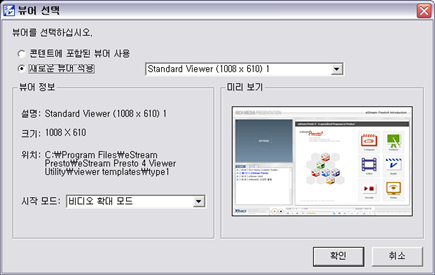
★ 적용할 뷰어를 추가로 등록할 수 있습니다. 뷰어 추가와 관련된 내용은 'Viewer Utility 사용법'을 참고하시기 바랍니다.
③ 저장할 위치를 선택하고 파일 이름을 입력합니다.
④ 내보내기 작업이 진행되고, 작업이 완료되면 저장 위치에 결과물이 생성된 것을 확인할 수 있습니다.
| 番号 | タイトル | 日付 | 閲覧数 |
|---|---|---|---|
| 30 |
발표 자료 준비하기
| 2011.01.31 | 36199 |
| 29 |
멀티미디어 슬라이드 저장하기/내보내기
| 2011.01.31 | 35996 |
| 28 |
프리젠테이션 녹화 진행 - 판서 하기
| 2011.01.31 | 35948 |
| 27 |
프리젠테이션 녹화 시작
| 2011.01.31 | 35832 |
| 26 |
프로그램 제거하기
| 2011.01.31 | 35466 |
| 25 |
등록정보 설정 (녹화 설정)
| 2011.01.31 | 35440 |
| 24 |
웹 페이지 삽입하기
| 2011.01.31 | 35417 |
| 23 |
프리젠테이션 녹화 종료
| 2011.01.31 | 35381 |
| 22 |
환경 설정하기
| 2011.01.31 | 35263 |
| 21 |
Producer 도구
| 2011.01.31 | 35230 |
| 20 |
오디오 더빙하기
| 2011.01.31 | 35197 |
| 19 |
화면 캡처 하기
| 2011.01.31 | 35073 |
| 18 |
문제 작성 (퀴즈 기능)
| 2011.01.31 | 34984 |
| 17 |
녹화 시작/종료
| 2011.01.31 | 34943 |
| 16 |
슬라이드 그룹 만들기 (트리 메뉴)
| 2011.01.31 | 34841 |
| 15 |
학습자 실행 버튼 추가
| 2011.01.31 | 34744 |
| 14 |
동영상 파일 변환하기
| 2011.01.31 | 34619 |
| 13 | 결과물 출력 확인 | 2011.01.31 | 34440 |
| 12 |
Composer 기본화면 구성
| 2011.01.31 | 34428 |
| 11 | Encoder 메뉴 | 2011.01.31 | 34341 |
